Win7旗艦系統用戶剛剛購買了使用不久的行動硬碟。今天,他們插入了剛重新安裝系統的電腦。他們發現行動硬碟不能使用,電腦不能辨識移動硬碟。以下是小編分享的解決方案,用於解決Win7旗艦版無法辨識行動硬碟的問題。
Win7旗艦版行動硬碟無法辨識怎麼辦?
有時行動硬碟顯然插入電腦,但不能顯示在我的電腦上。此時,它可能只是由於移動硬碟沒有給出盤符造成的。
1.滑鼠右鍵此電腦(電腦)點選【管理】開啟。
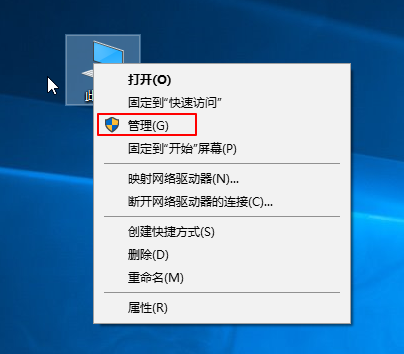
2.點選左側【磁碟管理】打開,右側找到移動硬碟。
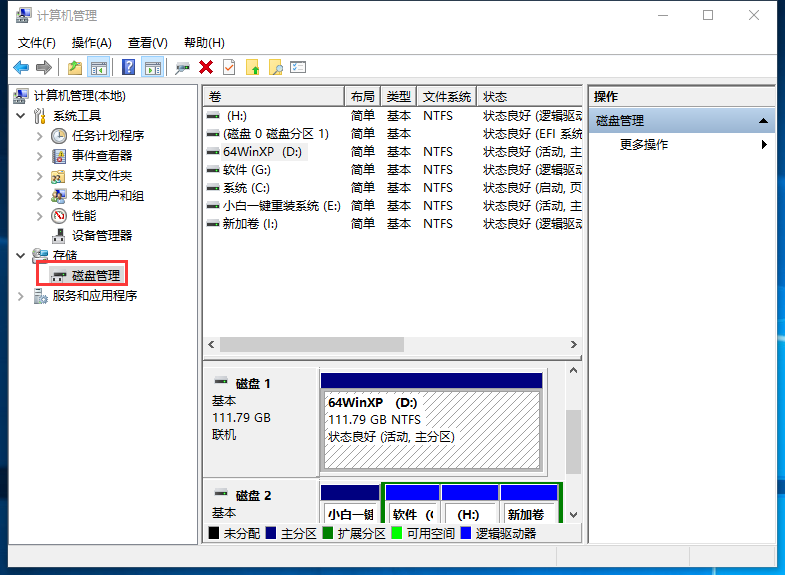
3.滑鼠右鍵點選移動硬碟,選擇更改驅動器和路徑,然後點擊新增向移動硬碟新增盤符,以確定完成,以便顯示移動硬碟。
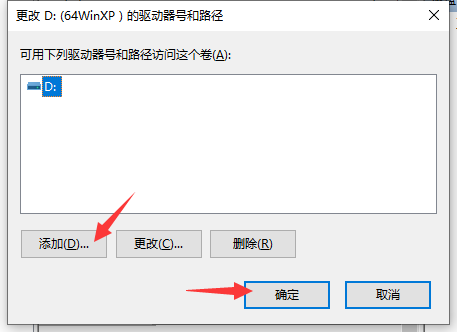
方案二:移動硬碟驅動問題。
同時按下鍵盤快速鍵Win R,開啟運行視窗輸入devmgmt.msc確定。
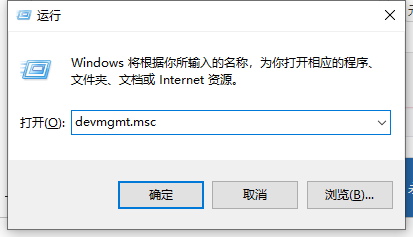
2.點選檢視裝置管理員介面,然後檢查顯示隱藏裝置。
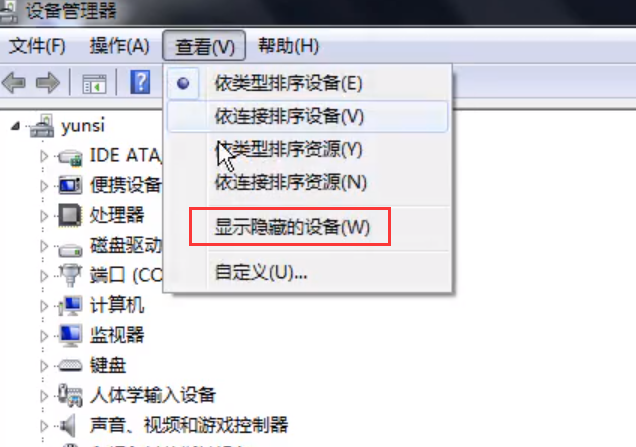
3.雙擊開啟【通用序列匯流排控制器】列表,右鍵【USB大容量儲存裝置】選擇【卸載】。
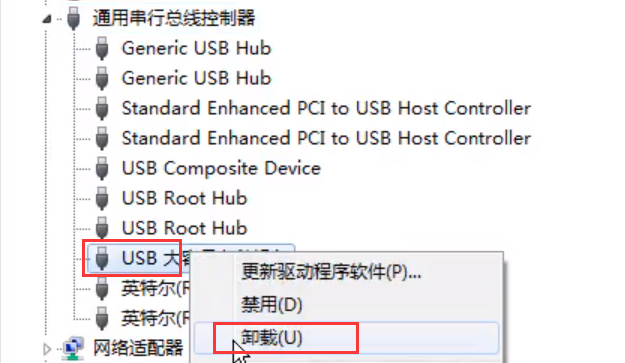
4.點選確定卸載。
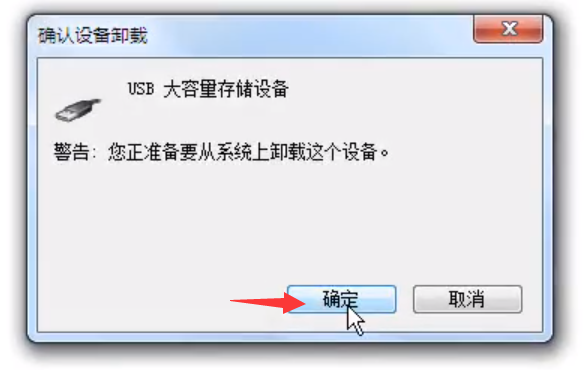
5.然後右鍵滑鼠【通用序列匯流排控制器】選擇【掃描偵測硬體變更】
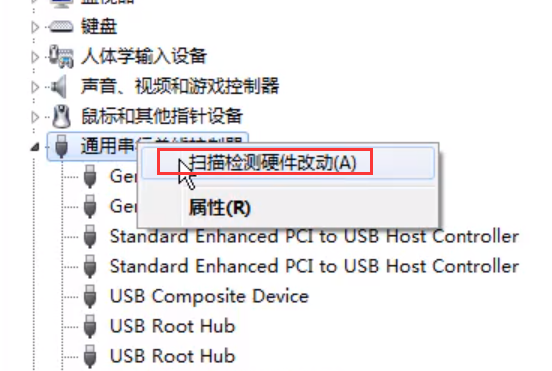
6.然後找到usbrothub滑鼠右鍵屬性
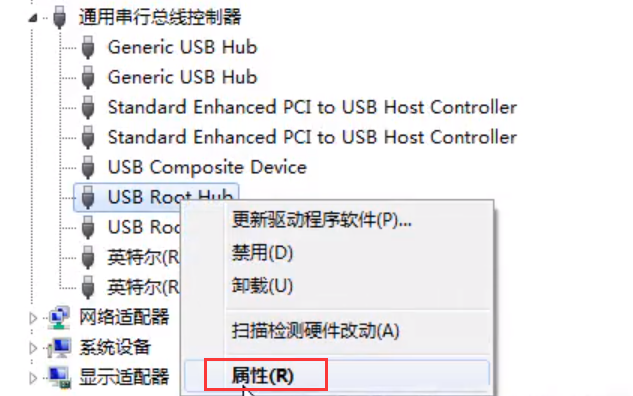
7.點選【電源管理】後,取消勾選【允許電腦關閉此裝置以節省電源】,然後點擊確定來完成設定。然後重新插入移動硬碟進行正常識別。
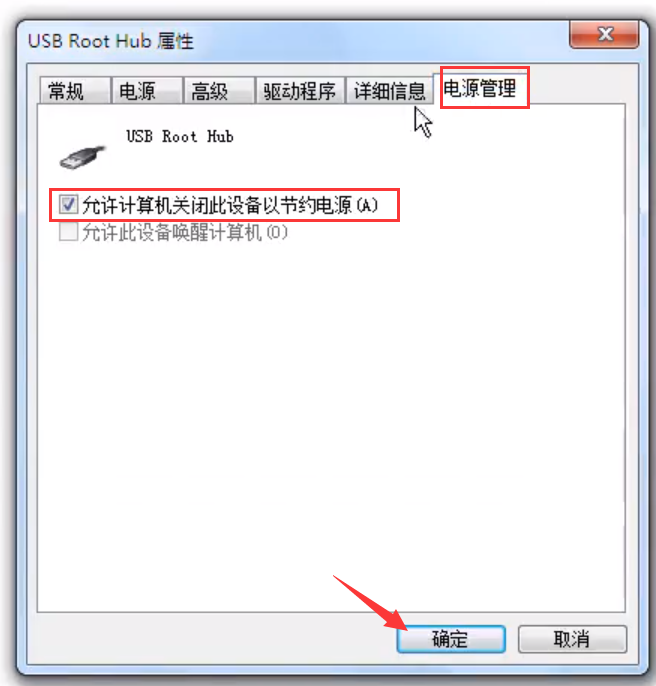
以上是Win7旗艦版行動硬碟無法辨識怎麼辦的詳細內容。更多資訊請關注PHP中文網其他相關文章!




